- Автор Jason Gerald [email protected].
- Public 2023-12-16 11:24.
- Акыркы өзгөртүү 2025-01-23 12:25.
Бул wikiHow сизге эмодзи терүү үчүн Windows эмодзи клавиатурасын колдонууну үйрөтөт.
Кадам
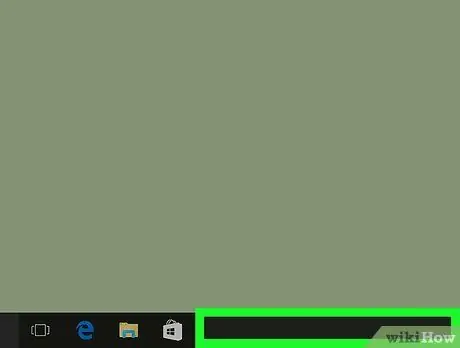
Кадам 1. Windows тапшырмаларын оң баскыч менен чыкылдатыңыз
Бул тилке ачык тиркемелерди жана "Старт" менюну көрсөтөт жана көбүнчө экрандын ылдый жагында болот.
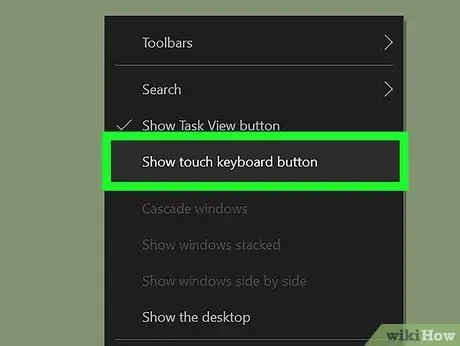
Кадам 2. Select сенсордук клавиатура баскычын көрсөтүү
Опциянын жанында белги болсо, бул кадамды өткөрүп жибериңиз. Баскычтоптун сөлөкөтү тапшырмалар тилкесинде, сааттын сол жагында пайда болот.
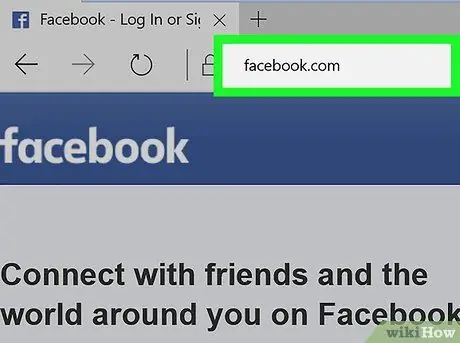
Кадам 3. Эмодзилерди терүү үчүн колдонууну каалаган колдонмону ачыңыз
Мисалы, Facebookка эмодзи кыстаргыңыз келсе, веб -браузерди ачыңыз жана https://www.facebook.com дарегине баш багыңыз. Жаңы жүктөө жасаңыз же текст терүү үчүн комментарий талаасына чыкылдатыңыз
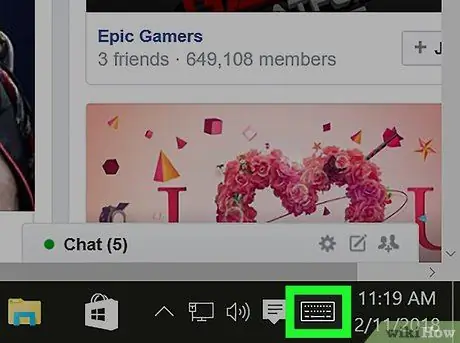
Кадам 4. Тапшырмалар тилкесиндеги клавиатура сүрөтчөсүн чыкылдатыңыз
Кийин клавиатура экранда көрсөтүлөт.
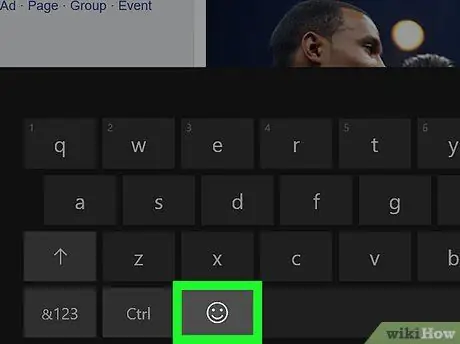
Кадам 5. Эмодзи баскычын чыкылдатыңыз
Бул клавиатуранын төмөнкү сол бурчунда жайгашкан смайликтин сүрөтчөсү. Демейки клавиатура көрүнүшү эмодзи клавиатурасына өзгөрөт.
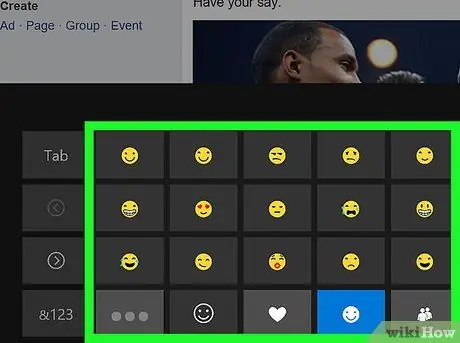
Кадам 6. Колдонгуңуз келген эмодзиди карап чыгыңыз
Эмодзилердин параметрлери категориялар боюнча иргелет. Бир категориядан экинчисине өтүү үчүн экрандын ылдый жагындагы боз баскычтарды чыкылдатыңыз, андан кийин жылдырып же жеткиликтүү параметрлерди карап чыгыңыз.
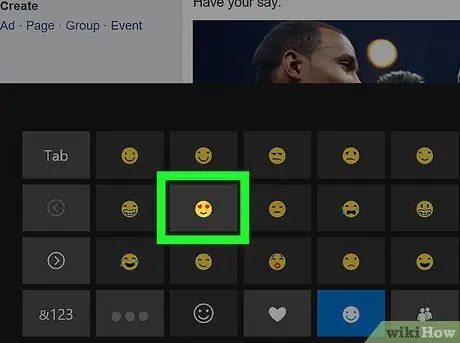
Кадам 7. Эмодзи тандоосун чыкылдатыңыз
Андан кийин, эмодзи белгиси тандалган колдонмого кошулат.






